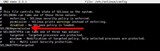Windows 10-s on arvutisse sisselogimiseks rohkem võimalusi kui kunagi varem. Võite kasutada parooli, PIN-koodi või Windows Hello ja selle biomeetrilist sisselogimissüsteemi. Kuid täna näitame teile, kuidas seadistada pildiparooli, mis on üks lõbusamaid viise Windowsi sisenemiseks.
Piltparoolid võeti kasutusele Windows 8 debüüdi ajal ja see on endiselt Windows 10 funktsioon. See toimib, määrates pildile mustrid, mida kasutaja kopeerib iga kord, kui soovib oma arvutisse sisse logida. Mis tagab kiire ja lihtsa juurdepääsu Windowsile. Selle seadistamine on lihtne:
1. samm: liikuge jaotisse Seaded, seejärel Kontod ja seejärel Sisselogimisvalikud
2. samm: klõpsake jaotises Pildi parool nuppu Lisa
3. samm: järgige juhiseid, mis hõlmavad pildi valimist ja seejärel mustrite, sealhulgas ringide, sirgjoonte ja puudutuste kombinatsiooni joonistamist.
4. samm: kui see on tehtud, on teie pildiparool valmis. Testimiseks lukustage arvuti (Windowsi klahv + L) ja korrake valitud pildile äsja määratud mustreid.
Piltparoolid on kiire viis arvutisse sisselogimiseks, kuid kui PIN-koodidki, kui keegi seisab nende sisestamise ajal teie taga, võite need ära anda. Kui soovite oma seadet võimalikult turvalisena hoida, soovitame kasutada täielikku Microsoft ID parooli või Windows Hello't, kui teie riistvara seda toetab.